Generowanie etykiety nadawczej DPD
Aby wygenerować etykietę nadawczą dla danego zamówienia, w panelu aplikacji DPD Polska przejdź do sekcji Zamówienia i kliknij w przycisk Utwórz:

W okienku tworzenia etykiety nadawczej, które się wyświetli zaznacz opcjonalnie w odpowiedniej sekcji dodatkowe Usługi dla tworzonej przesyłki (jeżeli jest taka potrzeba) oraz uzupełnij wymagane Dane przesyłki – jej wymiary (Waga, Długość, Szerokość, Wysokość) oraz Numer referencyjny i Zawartość.
Jeżeli na ekranie konfiguracyjnym metody dostawy DPD zostały dla niej zaznaczone checkboxy dodatkowych usług, wybrane tam opcje będą automatycznie zaznaczone również w oknie tworzenia etykiety nadawczej.
Dostępne dodatkowe usługi będą różnić się w zależności od metody dostawy – Kurier DPD / Punkt DPD Pickup.
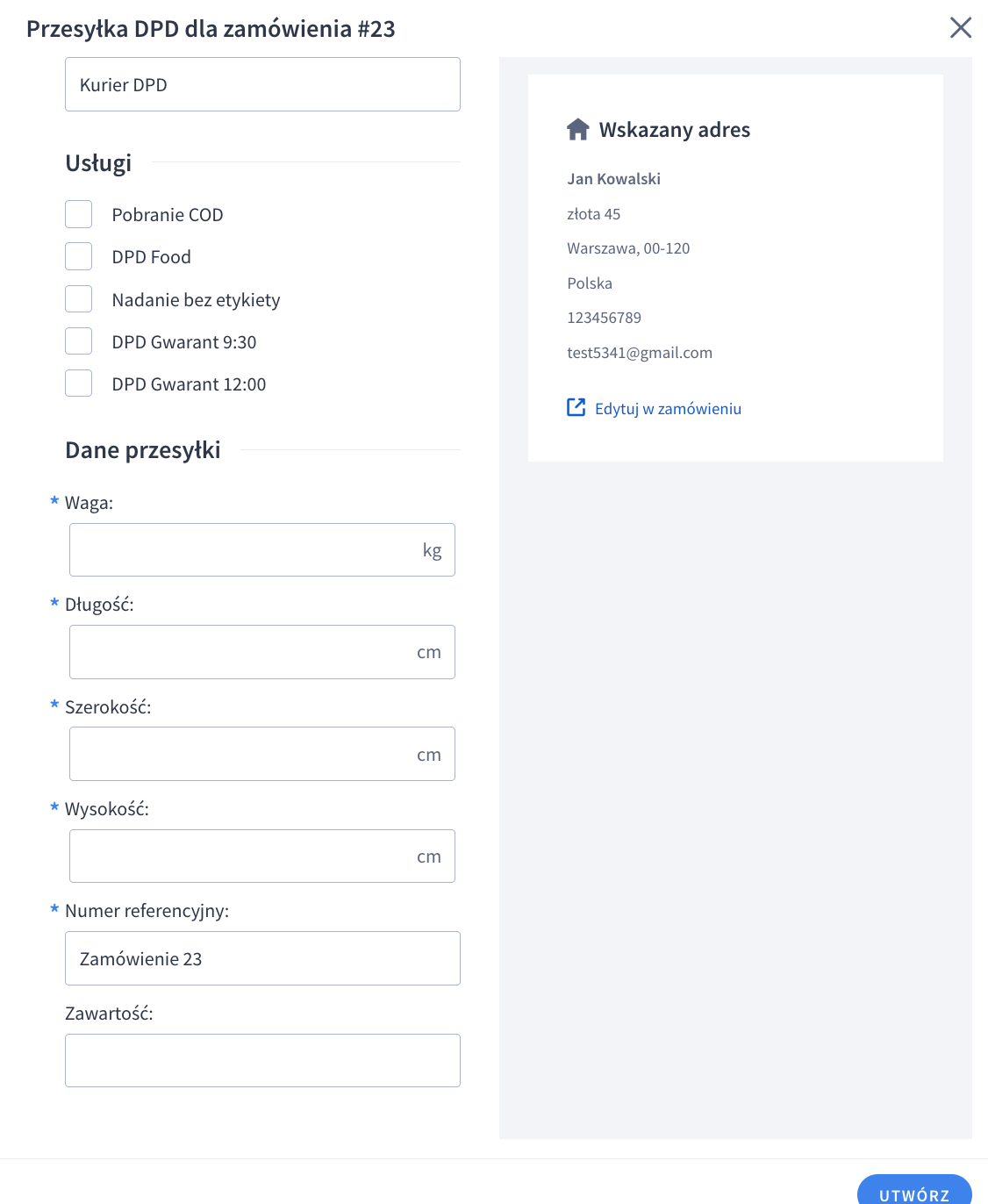
Jeżeli podczas składania zamówienia klient wybrał jedną metodę dostawy, np. Kurier DPD, lecz później skontaktował się z Tobą i poprosił o wysyłkę zamawianych produktów jednak do punktu DPD Pickup lub odwrotnie, to podczas tworzenia etykiety nadawczej możesz dowolnie zmienić pierwotnie wybraną metodę dostawy DPD.
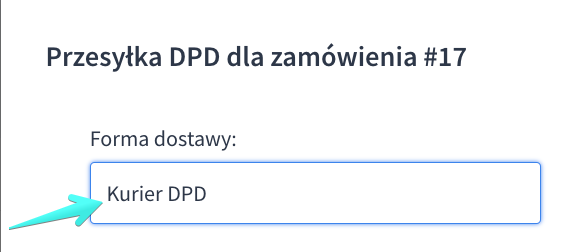
Gdy wszystkie wymagane dane zostaną uzupełnione, zatwierdź cały proces i naniesione zmiany przyciskiem Utwórz:
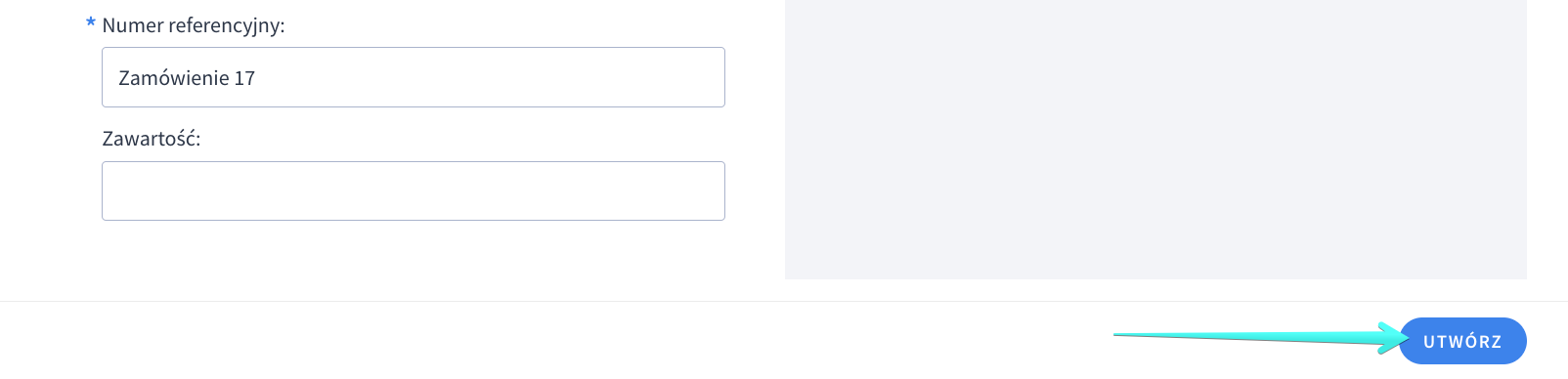
Po zapisaniu zmian etykieta nadawcza zostanie utworzona, a w tym samym oknie pojawi się możliwość jej pobrania. Aby pobrać etykietę, kliknij przycisk Pobierz etykietę:
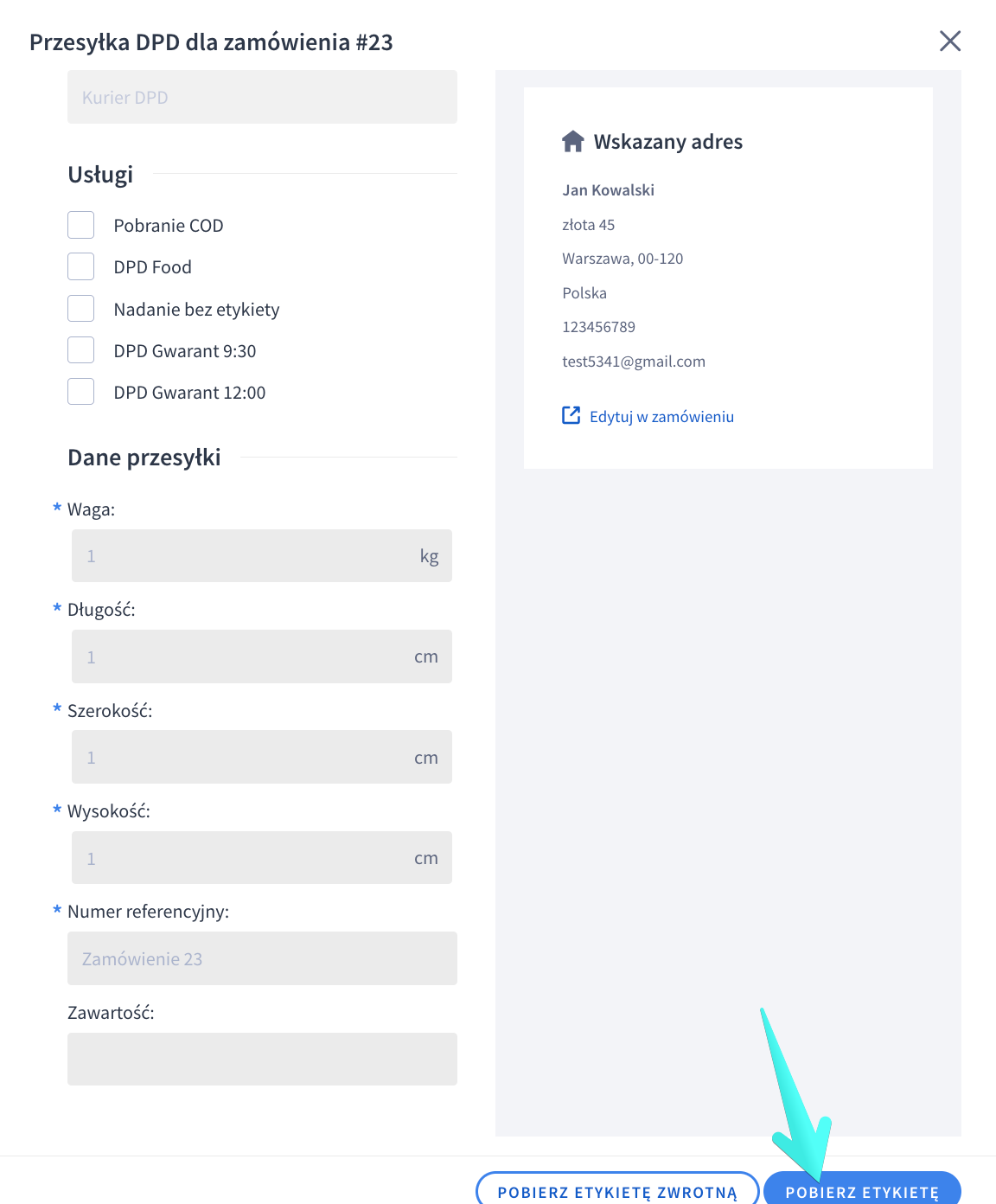
Generowanie etykiety zwrotnej DPD
Aby móc wygenerować etykietę zwrotną dla danego zamówienia, musi zostać dla niego wcześniej wygenerowana etykieta nadawcza. W celu wygenerowania etykiety zwrotnej, jeśli nadal masz otwarte okienko z generowania etykiety nadawczej, kliknij w przycisk Pobierz etykietę zwrotną:
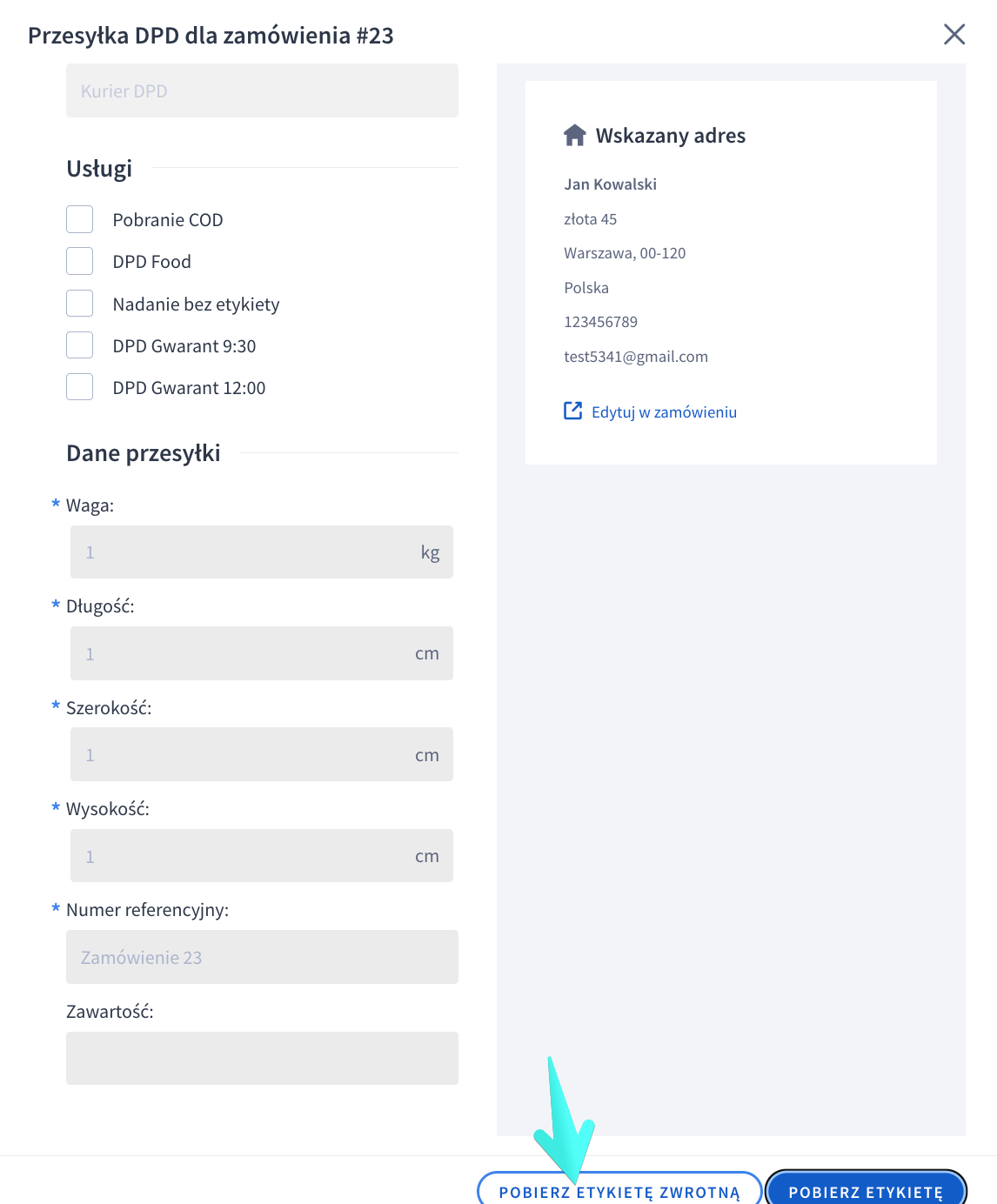
Jeśli okno zostało zamknięte, etykietę zwrotną możesz wygenerować z poziomu widoku zamówienia. Wybierz opcję Zobacz, a następnie zostanie wyświetlone to samo okno, w którym dostępna będzie opcja pobrania etykiety zwrotnej.